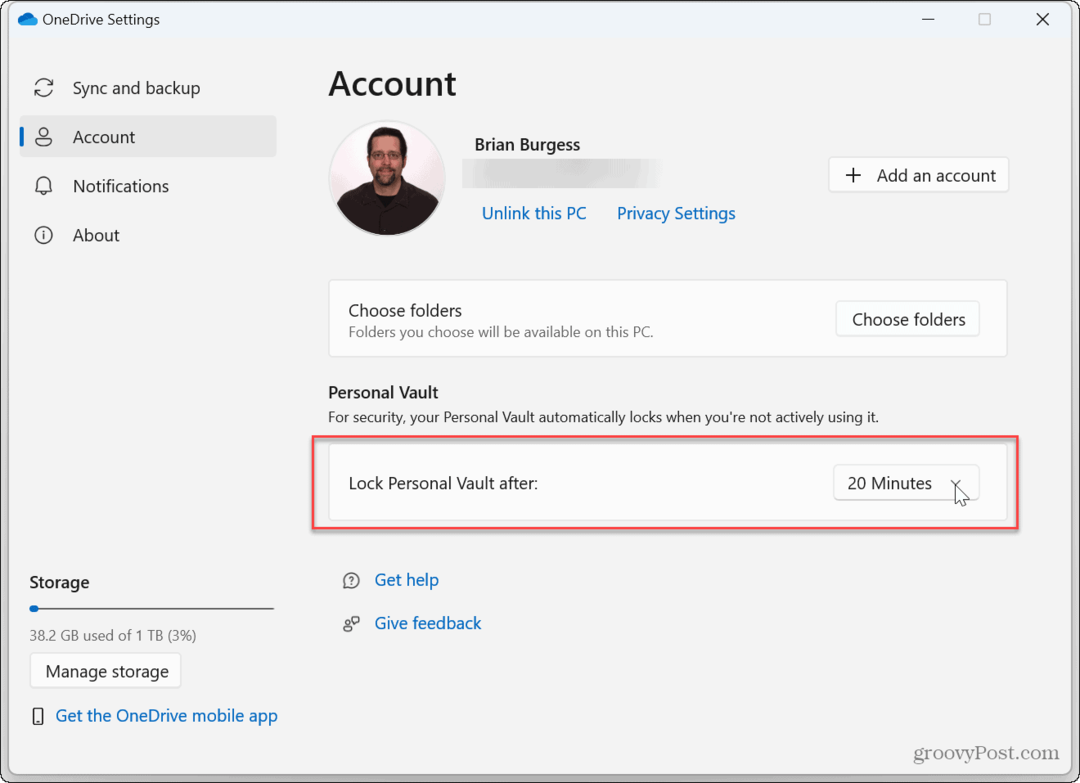Pēdējo reizi atjaunināts

Ja jūsu Apple ID ir apdraudēts, jums būs jāmaina Apple ID parole. Šajā rokasgrāmatā ir paskaidrots, kā.
Jūsu Apple ID ir jūsu atslēga uz visiem Apple pakalpojumiem, piemēram, App Store, iCloud, iMessage, FaceTime, Apple Music, Apple TV un citiem. Konta drošības uzturēšana tiešsaistē un piekļuves aizsardzība šīm lietotnēm un pakalpojumiem nekad nav bijusi tik svarīga.
Jūsu Apple ID parole ir būtiska jebkuras jaunas Apple ierīces iestatīšanai, un tā joprojām ir būtiska Apple ekosistēmas sastāvdaļa neatkarīgi no tā, kur ņemat savu ierīci.
Ja jums ir jāmaina Apple ID parole, process ir vienkāršs neatkarīgi no tā, vai to darāt savā Apple ierīcē vai tīmeklī. Mēs palīdzēsim jums veikt darbības, lai mainītu Apple ID paroli jebkurā no tālāk norādītajām platformām.
Kā nomainīt savu Apple ID paroli
Ja uzskatāt, ka jūsu Apple konta parole ir apdraudēta vai vēlaties izmantot paraugpraksi un nodrošināt, ka tā ir droša parole, Apple ID paroles nomaiņa ir nesāpīga.
Lai mainītu savu Apple paroli savā iPhone vai iPad, veiciet tālāk norādītās darbības.
- Krāns Iestatījumi (zobrata ikona) sākuma ekrānā.
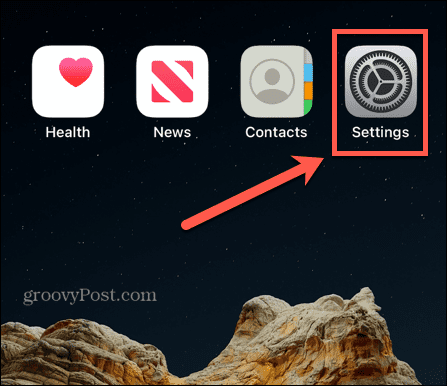
- Pieskarieties savam vārda (vai Apple ID) opcija iestatījumu ekrāna augšdaļā.
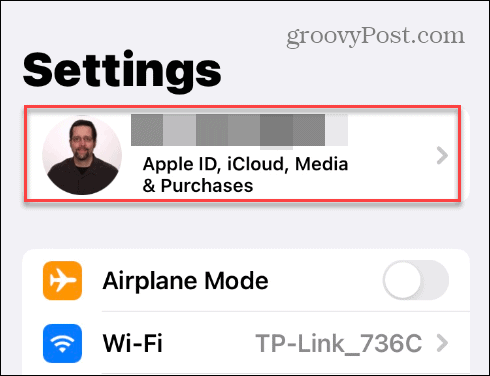
- Velciet uz Parole un drošība opciju Apple ID lapā.
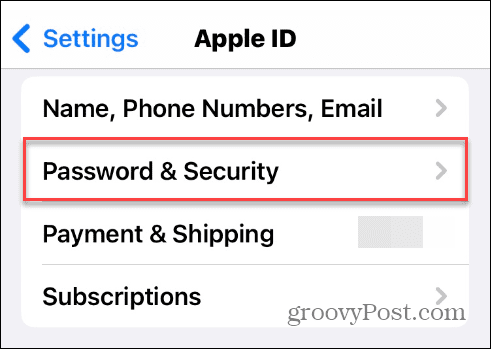
- Izvēlieties Mainīt paroli opciju.
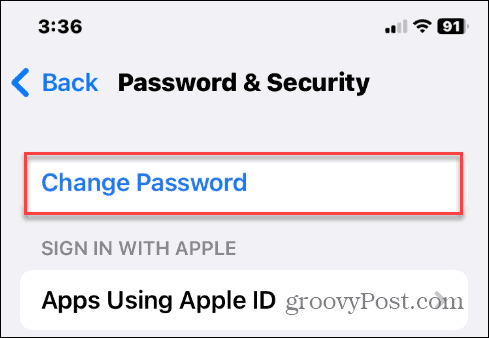
- Ievadiet vietējās ierīces piekļuves kodu savam iPhone vai iPad.
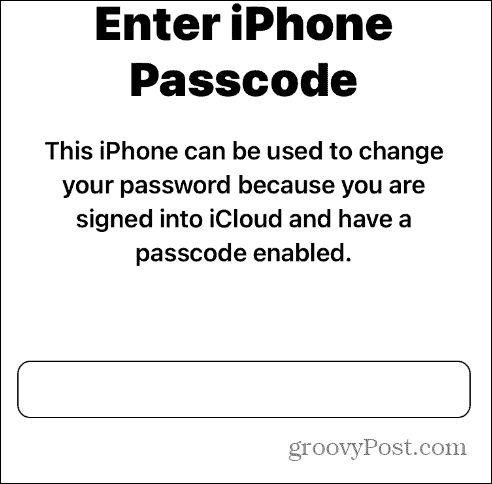
- Divreiz ievadiet jauno paroli, kuru vēlaties izmantot, lai apstiprinātu savu izvēli.
- Pieskarieties Mainīt pogu augšējā labajā stūrī.
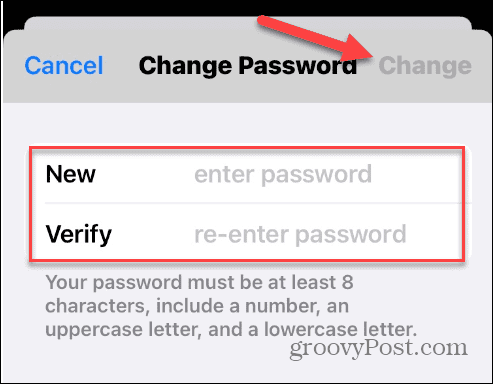
- Lai pabeigtu procesu, izpildiet visus ekrānā redzamos papildu norādījumus.
Kā nomainīt Apple ID paroli tīmeklī
Ja strādājat ar Windows PC vai Mac datoru un vēlaties mainīt savu paroli, varat to izdarīt savā tīmekļa pārlūkprogrammā.
Lai tīmeklī mainītu savu Apple ID paroli:
- Palaidiet pārlūkprogrammu un dodieties uz Apple ID vietne.
- Pierakstieties savā kontā ar saviem pašreizējiem akreditācijas datiem.
- Izvēlies Pierakstīšanās un drošība opciju kreisajā pusē un noklikšķiniet uz Parole opciju.
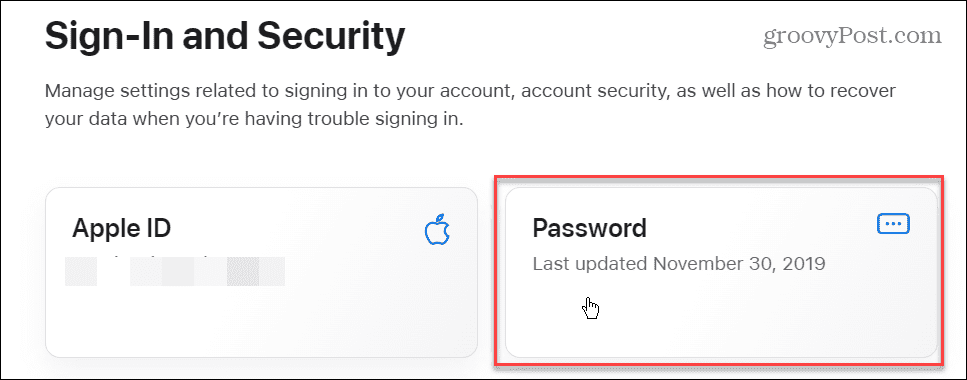
- Tagad ievadiet savu pašreizējo paroli un jauno, kuru vēlaties izmantot divreiz, lai pārbaudītu.
Piezīme: Noteikti izmantojiet spēcīgu paroli. Turklāt tas neļaus jums izmantot to, ko esat izmantojis pagājušajā gadā. Ja neatceraties iepriekš izmantoto paroli, neuztraucieties; tas jums paziņos. - Pēc jaunās paroles ievadīšanas atzīmējiet izvēles rūtiņu, lai izrakstieties no Apple ierīcēm saistīta ar jūsu ID un noklikšķiniet uz Mainīt paroli pogu.
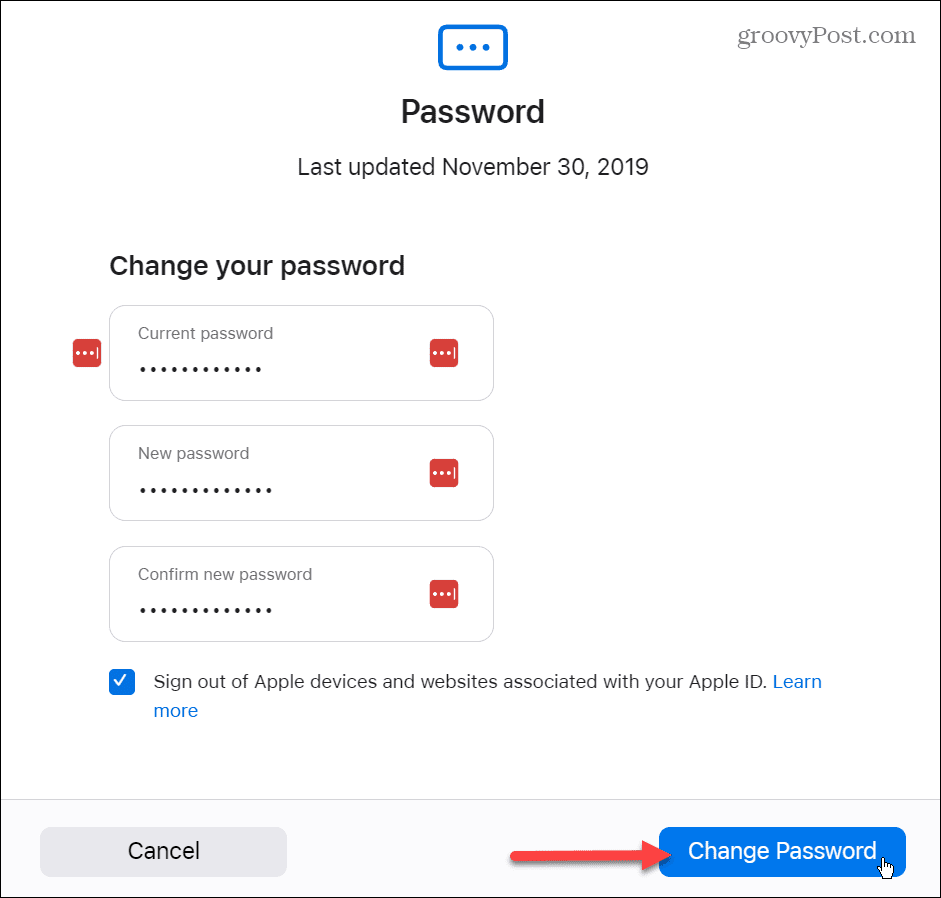
Kā nomainīt Apple ID paroli Mac datorā
Ja jums ir Mac, ir vienkāršāks veids, kā mainīt Apple ID paroli.
Lai mainītu Apple ID paroli Mac datorā:
- Noklikšķiniet uz Ābolu izvēlne augšējā kreisajā stūrī.
- Izvēlieties Sistēmas preferences (vai Sistēmas iestatījumi) > Jūsu Apple ID.
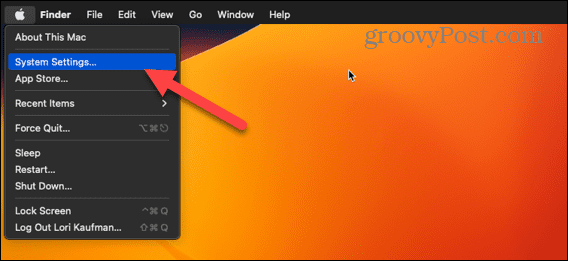
- Izvēlieties Parole un drošība.
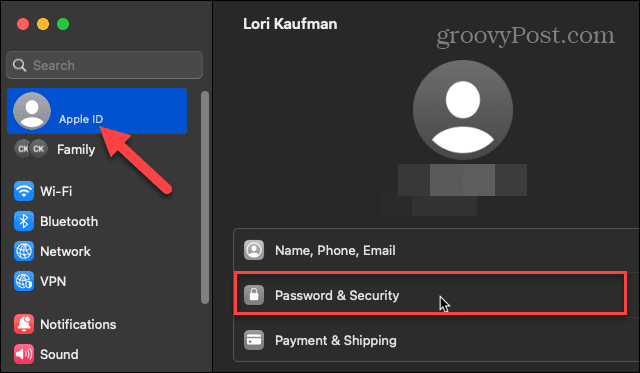
- Klikšķis Mainīt paroli.
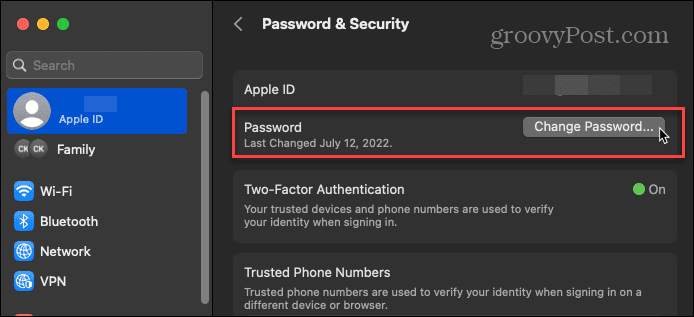
- Ievadiet savu pašreizējo paroli, lai atbloķētu Mac datoru, un divreiz ievadiet jauno paroli, lai apstiprinātu. Noklikšķiniet uz Mainīt pogu.
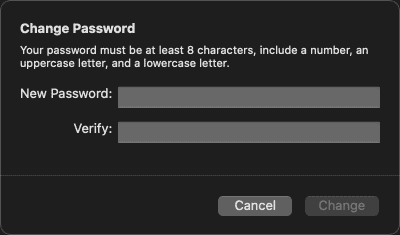
Drošība Apple ierīcēs
Parole, ko izmantojat savam Apple ID, ir būtiska, lai nodrošinātu jūsu datu un citu datu drošību jūsu ierīcēs un iCloud. Un, periodiski mainot paroli, tiek samazināta iespēja, ka jūsu Apple ID akreditācijas dati tiks apdraudēti.
Mūsdienu iPhone tālruņos Sejas ID funkcija veic lielisku darbu, lai aizsargātu ierīci un nodrošinātu vieglu piekļuvi, taču tā vietā, iespējams, vēlēsities izmantot piekļuves kodu. Lai uzzinātu vairāk par to, skatiet, kā to izdarīt mainiet piekļuves kodu iPhone tālrunī.
Apple gadu gaitā ir palielinājis savas ierīces privātuma un drošības iestatījumus. Piemēram, jūs varētu vēlēties palaist lietotnes konfidencialitātes ziņojums lai redzētu, ko lietotnes dara fonā. Vai arī, ja esat noguris sniegt lietotņu izstrādātājiem personas datus, varat to izdarīt pārtrauciet reklāmu izsekošanu savā iPhone tālrunī.
Kā atrast savu Windows 11 produkta atslēgu
Ja jums ir jāpārsūta sava Windows 11 produkta atslēga vai tā vienkārši nepieciešama, lai veiktu tīru OS instalēšanu,...